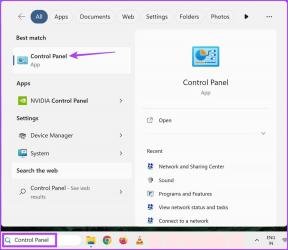Sådan logger du automatisk af eller låser din Windows-pc med automatisk lås
Miscellanea / / December 02, 2021
Jeg har for vane at forlade mit arbejdsbord nu og da (nogle vil måske sige, at jeg er skødesløs) uden at låse computeren. Det er som at give en åben invitation til nysgerrige blikke til at komme og se dybere, mens jeg er væk. Ikke godt, især når du har onde værelseskammerater, der kunne vinde guldmedaljer, hvis sjov var en del af OL.
Nu, i Windows 7, er der en måde at aktivere automatisk låsning af skrivebordet, når systemet er inaktivt i et bestemt tidsinterval. Men vejen er ikke ligetil. Du skal aktivere Pauseskærm og marker indstillingen, der siger vis logon skærm mens du genoptager vinduer (se billedet nedenfor). Dette er ikke særlig praktisk. Bedre at have et værktøj, der kan give flere tilpasningsmuligheder. Autolås er et sådant værktøj og tilbyder mere end blot automatisk låsning af Windows-skrivebordet.

Autolås er en lillebitte og bærbart Windows-værktøj der lader dig automatisk låse, logge af, genstarte eller lukke din computer efter en bestemt periode. Den tager sig lydløst af de førnævnte opgaver uden at genere dig.
Brug af autolås
Download zip-filen og udpak den indeholdte eksekverbare fil i en mappe. Alle programmuligheder er meget tydeligt nævnt på værktøjet. Der er to måder, hvorpå du kan logge af eller låse din computer. Den første er Hvis ideel mens den anden er Tvunget tilstand.
I If Ideal-tilstanden vil værktøjet konstant overvåge din aktivitet på computeren og vil kun udføre handlingen, når den ligger ideelt i et specificeret tidsinterval. I tvungen tilstand, uanset om du arbejder på din computer eller ej, vil værktøjet tage handlingen.

Det næste afsnit er timeren, hvor du skal angive den tid, hvor du ønsker, at handlingen skal udføres. Når du har gjort det, skal du markere indstillingen Skærm fra og Mute System Sound for at aktivere disse handlinger. Førstnævnte vil slukke for din computers skærm, efter at den logger af eller låser den, mens sidstnævnte vil sørge for, at det sker lydløst uden systemlyd involveret.
Til sidst skal du vælge den handling, du ønsker, at programmet skal udføre, såsom Lås pc, Log af, Genstart eller Luk ned, og klik på Start knap. Programmet vil nu starte timeren. I den ideelle tilstand vil timeren opdatere automatisk så snart du udfører en handling på computeren, mens timeren er i tvungen tilstand, fungerer ubetinget.
Minimer appen til systembakken, efter du har konfigureret den og startet nedtællingen.

Hvis du vil stoppe timeren, skal du blot klikke på systembakkeikon og klik på Stop knap.

Det er alt, enkelt og nemt.
Min dom
Selvom programmet leverer, hvad det lover, er der nogle begrænsninger, som jeg håber at se fikset i de næste opdateringer. Som, auto-start af værktøjet med Windows opstart og med forudkonfigureret tid og indstillinger. Den funktion ville gøre værktøjet perfekt, men alligevel er det en god handel til den rigtige pris - $0.